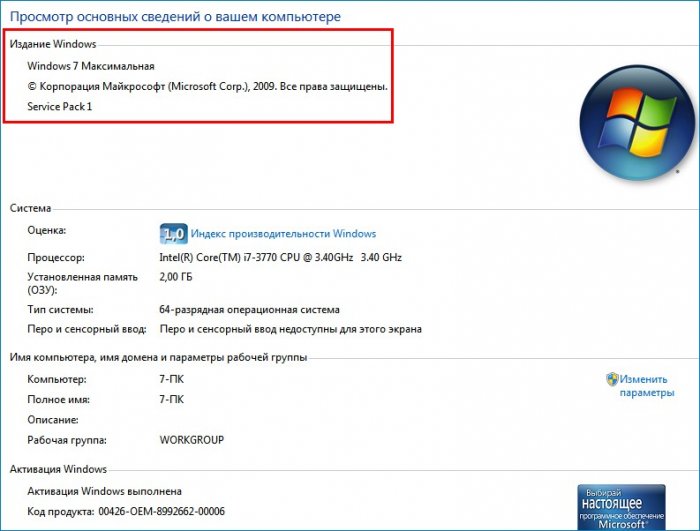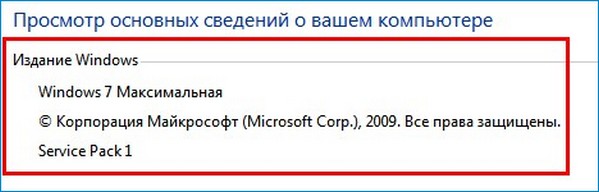У кого WIN 7 (Стартёр) Можно безболезненно перейти, а вернее обновить до любой версии без потерь данных и всего лишь понадобится рабочий ключ от той версии, до которой хотите обновить.
Для этого надо:
1 Ищите ключ от QEM Win 7 той версии до которой хотите обновить.
2 Запускаете программу Windows Anytime Upgrade.
ПУСК — Все Программы — Windows Anytime Upgrade
3 Выбираем второй пункт и вводим ключ.
4 Со всем соглашаемся и ждём минут 20 — 25.
Ключей в интернете полно и советую ставить Домашнюю Расширенную.
Сообщение было отредактировано 09/01/2017 в 22:27 пользователем Андрей.
Ноутбук: Acer Aspire One 533-138kk +модем Yota и Acer Aspire One 531 Ноутбук Acer Aspire TimelineX 3820TG-5464G50iks с Win 7 Домашняя Расширенная, Win XP и Win 7 Максимум.
02/10/2011 в 17:46
а при очередном обновлении системы через инет возможено что слетит это обновление?
Ноутбук: Hp Pavilion dv6 6152er с Windows 7 64-bit
Администратор
03/10/2011 в 01:01
Windows Anytime Upgrade on Windows 7 In 2021?
sash89, не думаю
Ноутбуки: Asus N61Vn, Dell Inspiron 7720 и G3 3779 с Windows 10 64-bit
Пользователь
03/10/2011 в 10:16
sash89 02/10/2011 в 17:46 написал:
а при очередном обновлении системы через инет возможено что слетит это обновление?
Нет, не слетит. Лучше ставить Проф.
Ноутбук: Acer Aspire One 533-138kk +модем Yota и Acer Aspire One 531 Ноутбук Acer Aspire TimelineX 3820TG-5464G50iks с Win 7 Домашняя Расширенная, Win XP и Win 7 Максимум.
09/10/2011 в 13:09
я так понимаю кроме Начальной можно и Базовую тоже обновить! Что то в этом простом алгоритме не так. Не ужели в Майкрософте все такие глупые и не видят данную дыру!?
Ноутбук: Hp Pavilion dv6 6152er с Windows 7 64-bit
09/10/2011 в 13:14
sash89 09/10/2011 в 17:09 написал:
Не ужели в Майкрософте все такие глупые и не видят данную дыру!?
А где тут дыра? Требуется подставить «оф ОЕМ ключ» за который уже «заплачено» так что.
sash89 09/10/2011 в 17:09 написал:
кроме Начальной можно и Базовую тоже обновить
Владимир 30/10/2010 в 17:23 написал:
Ищите ключ от QEM Win 7 той версии до которой хотите обновить
Ноутбуки: Sony. Dell. Asus с Windows
Начинающий
02/02/2012 в 23:09
Покупал когда то ноут с предустановленной windows 7 home basic. На днище была этикетка с лицензионным ключом. Хорошо, что я его сфоткал и сохранил снимок на диск. Со временем этикетка затерлась. ОСь эту я давно снес и давно пользуюсь «в ознакомительных целях» версией windows 7 ultimate.
Теперьвопрос: подскажите пожалуйста, на что годится тот ключ? стоит ли его хранить?
Ноутбук: Samsung NP-R522-JA01UA
02/02/2012 в 23:16
Прапор 03/02/2012 в 04:09 написал:
подскажите пожалуйста, на что годится тот ключ? стоит ли его хранить?
только для windows 7 home basic
Ноутбук: ПК с Windows 7 32-bit
Активный участник
25/03/2012 в 20:02
Владимир 30/10/2010 в 15:23 написал:
1 Ищите ключ от QEM Win 7 той версии до которой хотите обновить
А где ж его найдешь?
Upgrade Windows 7 edition without formatting the computer (Windows Anytime Upgrade)
Ноутбуки: ASUS N53S,ASUS X550LD с Windows 10 64-bit
25/03/2012 в 20:17
Aikon1964 26/03/2012 в 01:02 написал:
А где ж его найдешь?
Например в магазине. Иначе-пиратство и и ответственность соответствующая.
Ноутбук: Hp Pavilion Power 15-cb015ur с Windows 10 64-bit
Активный участник
25/03/2012 в 23:51
A1eKs 25/03/2012 в 22:17 написал:
Например в магазине.
В магазине покупают,а не находят.
Ноутбуки: ASUS N53S,ASUS X550LD с Windows 10 64-bit
26/03/2012 в 04:33
На сайте Озон.ру этот пакет обновления с НВ до НВР стоит 3 тыс.
Ноутбуки: Asus: N75SF, K70ID, Transformer TF300TG, + Acer Aspire, Samsung N130 с Windows
Активный участник
26/03/2012 в 15:06
На одном ноуте была предустановлена НВР.Ноута уже нет,а ключ есть.
Можно им воспользоваться на ноуте без ОС или нет?
Ноутбуки: ASUS N53S,ASUS X550LD с Windows 10 64-bit
26/03/2012 в 18:16
Aikon1964, можно конечно, почему бы нет. Только для НВР.
Ноутбуки: Lenovo Ideapad Y570, DELL Inspiron 7737, APPLE MacBook Pro 15 с несколькими системами
Активный участник
09/04/2012 в 13:11
Вот что прочитал на одном из форумов:
A: На MSDN раздаются Retail образы (кроме корпоративной).
Q: У меня куплен ноутбук, на нем была предустановленна Windows 7. Могу ли я взять образ из данной раздачи, установить на компьютер (стационарный ПК) и активировать ключем с наклейки на ноутбуке?
A: Нет. Предустановленные ОС имеют трехкомпонентную ОЕМ-активацию. Для активации простого ввода ключа недостаточно.
Получается,что невозможно использовать ключ на другом ноуте.Или есть варианты?
Ноутбуки: ASUS N53S,ASUS X550LD с Windows 10 64-bit
09/04/2012 в 16:25
Aikon1964, раз на раз не приходится. Но иногда получается ключами с ноутов Samsung и Toshiba активировать системные блоки. Acer, Asus, Dell, и тем более НР ни разу не получалось. А вот ноуты активируются, что бы там техподдержка не говорила.
Ноутбуки: Sony. Dell. Asus с Windows
Активный участник
12/04/2012 в 16:49
Genri53,спасибо.Сегодня успешно активировал win7home prem.на десктопе ACER ключом от ноута SAMSUNG.
Ноутбуки: ASUS N53S,ASUS X550LD с Windows 10 64-bit
Активный участник
28/04/2012 в 22:07
Сегодня,ради интереса,установил на системник win7 HB.Во время установки ввел ключ активации от win7HB,
которая была предустановлена на этом же компе.В ответ получил сообщение,что этот ключ недействителен.
При попытке активации этим ключом через инет,выскочило сообщение,что этот ключ не для этой версии win.
Что за хрень?Как такое может быть?
Еще хочу рассказать как можно пройти активацию на системнике ключом от ноутбука(я думаю любого).
Устанавливаем win7,активируем DAZом,им же удаляем активацию,активируем ОЕМ ключом через инет.
Чего стоит такая активация-покажет время.Пока работает при наличии всех обновлений.
К слову,ноуты активируются и обновляются ОЕМ ключами действительно практически без проблем.
Ноутбуки: ASUS N53S,ASUS X550LD с Windows 10 64-bit
Пользователь
29/04/2012 в 23:27
Ставил когда то давно на ПК вин7 ультимэйт, после активировал активатором Лодером каким то, точно не помню название, активировал матку от азус производителем от леново, после вышло обновление до сп1, обновился с центра, только надо убрать галочку с одного пункта важных обновлений, которое ищет измененные эксплойты в активации в системе кв9. какое-то обновление было, таким образом после активации активатором обновился с центра обновлений без проблем до SP1 7601
Ноутбук: Dexp Atlas H104 с Windows 10 64-bit
Активный участник
02/05/2012 в 10:40
Речь очевидно идет о KB971033.Его я не удалял-пробую с ним.
Ноутбуки: ASUS N53S,ASUS X550LD с Windows 10 64-bit
Страница: 1
Тему читают: гостей: 1
Статьи с решениями различных проблем с Windows
Установка Windows XP с флешки с помощью WinToFlash
Детальное руководство как установить Windows XP с флешки или с карты памяти на ноутбук, нетбук или компьютер с помощью утилиты WinToFlash.
Установка и запуск Windows XP в среде Windows 7, Windows Vista или другой операционной системы
Описание как установить и запускать полноценную версию Windows XP из-под Windows Vista или Windows 7 с помощью программы Oracle VirtualBox. В данном случае Windows XP устанавливается на виртуальную машину и запускается как отдельное приложение в Windows Vista, Windows 7 или в любой другой операционной системы, включая различные дистрибутивы Linux. Таким образом можно решить проблемы с совместимостью различных программ и драйверов с Windows Vista, Windows 7 или с другой операционной системой.
Установка Windows 7
Детальное описание как установить Windows 7 на ноутбук или компьютер.
Установка Windows 7 с флешки
Полное и детальное описание нескольких способов установки Windows Vista или Windows 7 с флешки или карты памяти на любой ноутбук, нетбук или компьютер.
Источник: notebookclub.org
Программа обновления windows anytime upgrade недоступна что делать
Программа для обновления системы Виндовс 7: Windows Anytime Upgrade
Представляемая нами сегодня программа для обновления Виндовс 7 — Windows Anytime Upgrade – это софт, который позволяет в любой момент времени обновить вашу версию редакции Windows 7.
К примеру, если у вас стоит версия «Домашняя базовая Windows 7», то вы в любой момент времени сможете обновить ее до версии «Домашняя расширенная Windows 7». При этом обновление сохранит абсолютно все личные настройки пользователей, а также настройки интерфейса Windows 7 в том виде, в каком их оставили до процесса обновления.
Однако учтите, что софт Windows Anytime Upgrade является доступным не для всех версий Виндовс 7. К примеру, если у вас установлена версия «Начальная» или «Home Basic», то вы без особых проблем сможете произвести обновление до версии «Домашняя расширенная». А если у вас установлена версия «Домашняя расширенная», то вы сможете произвести успешное обновление до версии «Виндовс 7 профессиональная». А если у вас инсталлирована версия «Pro», то вы сможете обновиться версии «Максимальная». Существует один немаловажный момент, на котором хочется обострить внимание: с помощью средств Windows Anytime Upgrade вы сможете обновить 32-х разрядную версию Виндовс 7 до 64 разрядной версии этой системы. При таком обновлении также сохраняются все пользовательские настройки персонализации в неизменном виде.

Windows Anytime Upgrade – это самый простой способ обновления Виндовс. Самый главный плюс этого средства состоит в том, что вам не придется переустанавливать систему, чтобы сменить версию редакции вашей Windows 7, а в результате вы получите обновленную систему, в которой сохранятся все файлы и настройки. Но помните, что все полезное, как правило, несет ярко выраженный коммерческий характер.
Так и Windows Anytime Upgrade подразумевает приобретение специального ключа активации на официальном сайте компании Майкрософт или на сайте-партнере. Запомните, что лучше после такого обновления редакции установить последнее обновление для системы. Включив автоматическое обновление. После успешного обновления редакции операционной системы можно приступить к установке SP.
Что же такое SP? По сути это электронный файл, призванный повысить быстродействие системы и улучшить межсетевую безопасность. Основным источником сервисных пакетов обновления является официальный сайт Майкрософта — http://windows.microsoft.com/ru-ru/windows/service-packs-download#sptabs=win7. На данный момент написания этой статьи доступен для свободного скачивания пакет обновления 1 (SP1) (расширенный).
Перед установкой желательно очистить компьютер от вирусов и отключить антивирус. После скачивания остается лишь запустить центр обновления Windows 7 и следовать простым и понятным инструкциям мастера установки.
Как установить Microsoft .NET Framework на ОС Windows
Инструкция по установке Microsoft .NET Framework с возможностью скачать установщик бесплатно с нашего сайта. Подробнее по этой ссылке.
Пошаговая инструкция по настройке брандмауэра Windows
Для обеспечения безопасности сети предлагаем вам ознакомится с материалом и узнать как настроить брандмауэр Windows 7
Инструкция по восстановлению системных файлов Windows
Бывает так, что по определенным причинам вам необходимо узнать как восстановить систему Виндовс 7 с флешки
Быстрая настройка учетной записи Microsoft Windows Phone
Предлагаем вам ознакомиться с полезным материалом и узнать, как настраивается учетная запись Майкрософт Windows Phone Источник
Расширение возможностей Windows 7 с помощью Window anytime upgrade
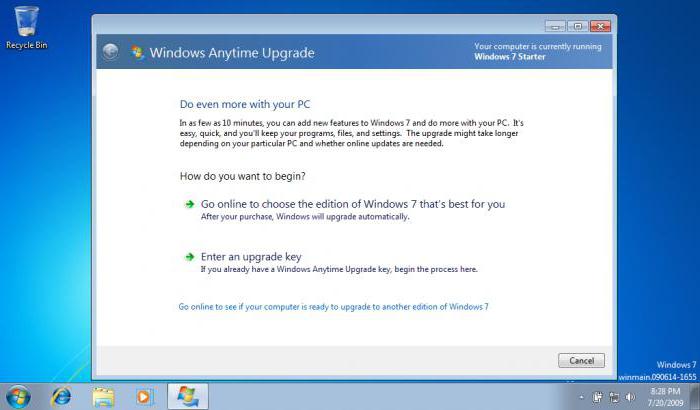
Часто пользователи, которые не обладают навыками, необходимыми для того, чтобы самостоятельно установить, обновить или настроить операционную систему, покупают компьютер или ноутбук с уже установленной производителем гаджета определенной версией ОС. Правда, почти всегда проинсталлированная операционка оказывается урезанной редакцией Windows 7 – Начальной, Домашней базовой или Домашней премиальной. Функционал такой редакции ограничен, и его не всегда может быть достаточно для комфортной работы. В этом случае для смены текущего выпуска на более функциональный можно воспользоваться специальной утилитой под названием Window anytime upgrade (WAU).
Определение текущей редакции Windows
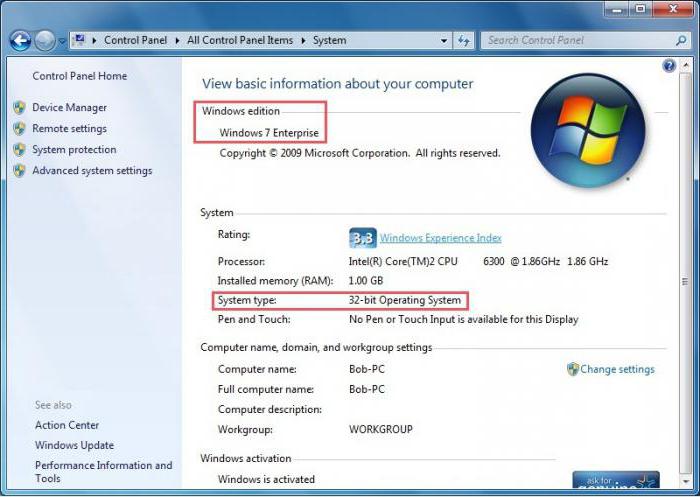
Самым первым шагом должно стать определение установленной на ПК редакции операционной системы, ее версии и разрядности, а также возможностей, которые предоставляет данная редакция пользователю. Для этого необходимо зайти в «Свойства системы», нажав правой кнопкой мыши на ярлыке рабочего стола «Мой компьютер» и выбрав пункт меню «Свойства». Здесь можно посмотреть тип установленной ОС, ее версию и остальные необходимые данные. С функционалом каждой из редакций предлагается ознакомиться на официальном сайте компании «Майкрософт» в специальном разделе, рассказывающем подробно о существующих версиях Windows.
Ограничения утилиты Window anytime upgrade
Тем, кто решил воспользоваться утилитой расширения функционала ОС WAU, следует знать, что она имеет несколько существенных ограничений:
- 1-й уровень: Начальная, или Домашняя Базовая.
- 2-й уровень: Домашняя Расширенная.
- 3-й уровень: Профессиональная.
- 4-й уровень: Максимальная.
Повышение производится по нарастанию функционала. Таким образом, например, Начальную редакцию можно обновить до любой из последующих, более функциональных, а Профессиональную — лишь до Максимальной.
Также стоит учитывать то, что в процессе обновления происходит лишь добавление дополнительных функций, что вряд ли скажется на скорости работы ПК, и расширенная редакция не приведет к увеличению его быстродействия.
Windows 7 anytime upgrade: получаем новые возможности ОС
Прежде чем воспользоваться утилитой, нужно убедиться в том, что на компьютере присутствуют все необходимые обновления из Центра обновления Windows, а также последний «Сервис Пак».
Утилите WAU потребуется стабильное интернет-соединение, а также наличие ключа Window anytime upgrade, приобретенного посредством розничного магазина.
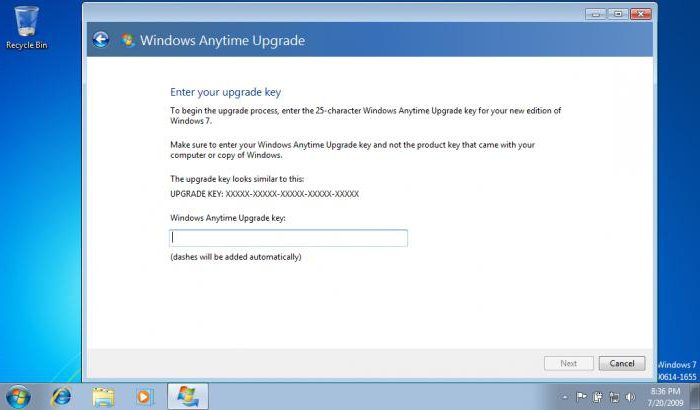
Для начала работы программы необходимо перейти в «Свойства системы» через панель управления или контекстное меню иконки «Мой компьютер» и выбрать пункт «Получить доступ к дополнительным функциям, установив новый выпуск Windows 7». Далее система попросит ввести ключ WAU, предложит ознакомиться с условиями лицензионного соглашения и отобразит кнопку «Обновление», на которую и следует нажать. Процесс обновления может занять до получаса времени, в течение которого ОС несколько раз перезагрузится. В итоге на компьютер будет установлена требуемая редакция Windows 7.
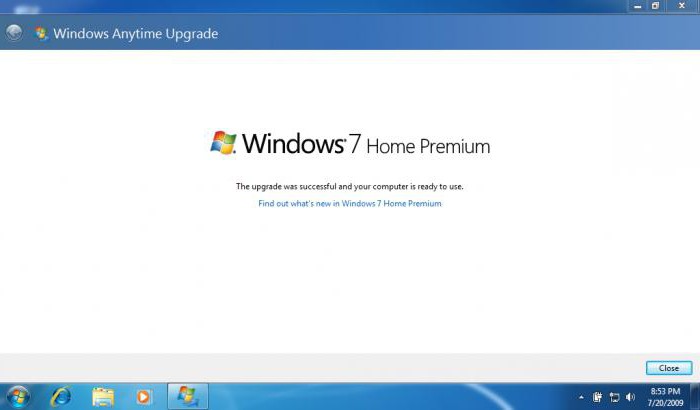
Понижение редакции Windows 7
Одной из основных причин для понижения издания может быть переход с пиратской «профессиональной» редакции на лицензионную. Она может быть более урезанной, но при переходе не теряются пользовательские настройки и обновления. Windows anytime upgrade позволяет совершить подобное, но понадобится произвести некоторые дополнительные действия, поскольку программа установки проверяет редакцию перед обновлением.
Для того чтобы утилита успешно прошла проверку совместимости, необходимо с помощью Редактора реестра изменить значение установленной редакции ОС.
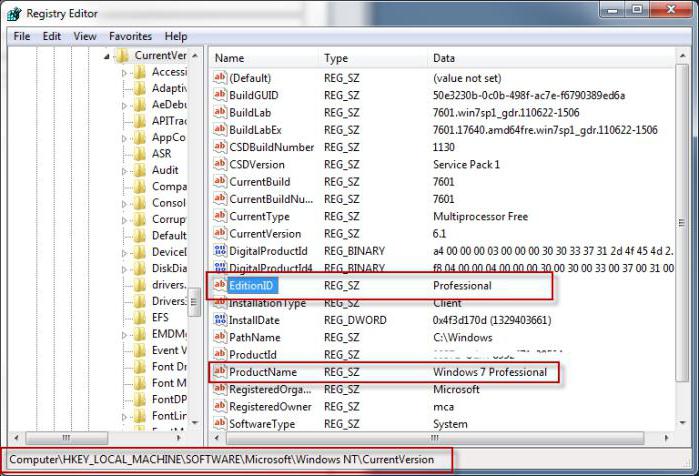
В разделе HKEY_LOCAL_MACHINE нужно перейти по пути SOFTWAREMicrosoftWindows NTCurrentVersion и изменить параметр EditionID на соответствующий устанавливаемому изданию: Starter, Home Basic, Home Premium, Professional, Ultimate или Enterprise.
Далее с помощью утилиты Window anytime upgrade необходимо выбрать пункт «Обновить. Изменить издание Windows 7». После завершения процесса обновления на ПК будет установлена новая редакция операционной системы с сохранением всех приложений и настроек предыдущей.
Программа обновления windows anytime upgrade недоступна что делать
Покупка компьютера с предустановленной операционной системой оправдана и удобна для тех пользователей, которые не владеют навыками самостоятельной установки и настройки операционных систем. Однако, следует учитывать тот факт, что чаще всего на компьютеры устанавливаются начальные версии системы Windows 7, к которым можно отнести Windows 7 Starter (Начальная), Windows 7 Home Basic (Домашняя базовая) и Windows 7 Home Premium (Домашняя премиум). Эти версии в свою очередь имеют ограниченный функционал, которого, иногда не достаточно. Можно конечно купить диск и переустановить систему, но в таком случае нужно дополнительно время для переноса профиля и установки Windows 7. Есть специальное решение- Windows Anytime Upgrade (WAU), которое позволяет без переустановки системы, путем добавления необходимых функций повысить версию Windows 7.
Первое что необходимо сделать это понять какую версию Windows 7 вы используете и какие возможности имеются у вашей версии, а какие вы хотели бы добавить, для этого следует ознакомиться с статьей Как узнать версию Windows7 .
Внесу некоторые ограничения и уточнения связанные с изменением версии Windows7 с помощью Windows Anytime Upgrade:
— Программа Windows Anytime Upgrade позволяет обновить 32-разрядную версию только до 32-разрядной, а 64-разрядную только до 64-разрядной. То есть с помощью программы Windows Anytime Upgrade невозможно обновить 32-разрядную версию до 64-разрядной.
— Программа обновления Windows Anytime Upgrade недоступна в Windows 7 Максимальная и Корпоративная.
— Изменение версии в большинстве случаев не повлияет на быстродействие вашего компьютера, не нужно наивно полагать, что более расширенная версия Windows, увеличит скорость работы вашего компьютера/ ноутбука. Повысив версию вы добавите только дополнительные функции, не более. Для увеличения быстродействия компьютера рекомендую прочитать статьи Оптимизация, ускорение работы Windows 7 .
— Ключ программы Windows Anytime Upgrade позволяет выполнять обновления только с одного выпуска Windows 7 до другого выпуска Windows 7 . Он не предназначен для обновления с предыдущей версии Windows до Windows 7 . Ниже перечень с какой версии на какую можно обновить Windows 7.
Windows 7 Starter (Начальная)→ Windows 7 Home Premium (Домашняя премиум) или Windows 7 Professional (Профессиональная)или Windows 7 Ultimate (Максимальная).
Windows 7 Home Basic (Домашняя базовая) → Windows 7 Home Premium (Домашняя премиум) или Windows 7 Professional (Профессиональная) или Windows 7 Ultimate (Максимальная).
Windows 7 Home Premium (Домашняя премиум) → Windows 7 Professional (Профессиональная) или Windows 7 Ultimate (Максимальная).
Windows 7 Professional (Профессиональная) → Windows 7 Ultimate (Максимальная).
ВНИМАНИЕ. Перед тем как приступить к повышению версии Windows7 необходимо установить последний Service Pack и все обновления Windows 7.
Для повышения версии Windows 7 понадобиться:
— приобретенный ключ Windows Anytime Upgrade (WAU). Ключ программы WAU можно приобрести в розничном магазине.
Итак, на компьютере /ноутбуке нажимаем правой кнопкой на ярлыке «Компьютер«, выбираем «Свойства» или «Пуск»- «Панель управления» — «Система» и нажимаете «Получить доступ к дополнительным функциям, установить новый выпуск Windows«.

В появившемся окне выбираете «Введите ключ обновления«.

После этого вводите приобретенный ключ. Важно заметить что ключ для лицензирования операционной системы Windows и ключ для Windows Anytime Upgrade (WAU) разные вещи и в данном случае вам нужен именно ключ для WAU.

После проверки ключа читаете и принимаете условия лицензирования.

После этого нажмите кнопку «Обновление«.

Спустя несколько минут установки обновлений и нескольких перезагрузок. у вас требуемая версия Windows 7 (у меня в среднем уходит около получаса).
Источник: onecomp.ru
Как обновить Windows 7 Домашняя Базовая до Windows 7 Профессиональная или Максимальная (Ultimate)

Здесь вы должны ввести лицензионный ключ от Windows 7 Профессиональная. Если у вас его нет, то берите мой (VTDC3-WM7HP-XMPMX-K4YQ2-WYGJ8), для обновления он подойдёт.

Происходит проверка лицензионного ключа.

Принимаем условия лицензии.


Начинается процесс обновления системы до версии PRO.


Следует перезагрузка и процесс продолжается, но мы видим, что ОС у нас уже версии PRO.

Обновление успешно завершено!




Обновляем Windows 7 Профессиональная до Windows 7 Максимальная (Ultimate)
А теперь нашу ОС можно обновить до Максимальной версии.
Опять запускаем «Советник по переходу на Windows 7»


Советник не против, чтобы мы обновились до Максимальной версии ОС.

Запускаем «Windows Anytime Upgrade».

Жмём «Введите ключ обновления».

Вы должны ввести лицензионный ключ от Windows 7 Максимальная. Если у вас его нет, то используйте ключ (FJGCP-4DFJD-GJY49-VJBQ7-HYRR2).

Происходит проверка лицензионного ключа.

Принимаем условия лицензии.


Начинается процесс обновления системы до версии Ultimate.


В итоге мы имеем на нашем ПК Windows 7 Ultimate.